안녕하세요.
지난 포스팅에서는 '타 은행 공동인증서(구 공인인증서) 등록 방법'에 대해서 포스팅 했는데요.
'타 은행 공동인증서'를 이용하기 위해서는 첫 번째로 '등록'을 우선적으로 해야 하고,
두 번째로는 사용하고자 하는 스마트폰 어플에 공동인증서를 '복사'해야 합니다.
그래서 이번 포스팅은 PC에서 스마트폰으로 공동인증서 복사하는 방법에 대해서 알려드리려고 합니다.
타 은행 공동인증서가 아닌 '농협 공동인증서'를 이용하고 계신 분들도 동일한 방법으로 PC에서 스마트폰으로
복사하실 수 있습니다.
자 그럼 시작해 보겠습니다.
먼저 '농협인터넷뱅킹' 홈페이지로 들어가시면 됩니다.
NH Bank - 농협인터넷뱅킹
코로나19 확산 방지를 위한 농협은행, 농·축협 영업점의 영업시간 조정을 안내드립니다. * 은행 탄력점포 및 공공출장소, 농·축협 금융점포는 해당 영업점으로 확인 대상영업점 : 모든 영업점
banking.nonghyup.com

'농협인터넷뱅킹' 사이트에 들어가면, 왼쪽 상단 '로그인' 바로 오른쪽에 '인증센터'가 있습니다.
'인증센터'를 클릭해주세요.

'인증센터'로 들어가시면, '공동인증서 복사' 라는 항목이 있습니다.
'공동인증서 복사' 클릭하시면 됩니다.

'공동인증서 복사' 항목을 클릭하시면 다음과 같은 화면이 나오게 됩니다.
그 중 '인증서 내보내기 (PC->스마트폰)' 항목을 클릭하시면 되겠습니다.

'인증서 내보내기 (PC->스마트폰)'를 클릭하시면 '공인인증서 내보내기(개인)' 창이 켜지게 됩니다.
마찬가지로 '보안프로그램' 설치를 하셔야 원활한 진행이 이루어지니 , 직접 설치하기를 눌러 '보안프로그램'을
받아주세요.
설치가 완료되면 '인증서 선택'을 누르시면 됩니다.

이후 '인증서 로밍클라이언트'를 여시겠습니까? 창이 나오고, '인증서 로밍 클라이언트 열기'를 클릭.

이후 인증서 내보내기 클라이언트가 실행되고 다음 '인증번호 16자리'를 입력하라는 창이 나오게 됩니다.
이제부터는 스마트폰(휴대폰)으로 잠시 옮겨 가겠습니다.
스마트폰(휴대폰)에 'NH스마트뱅킹' 어플에 들어가세요.

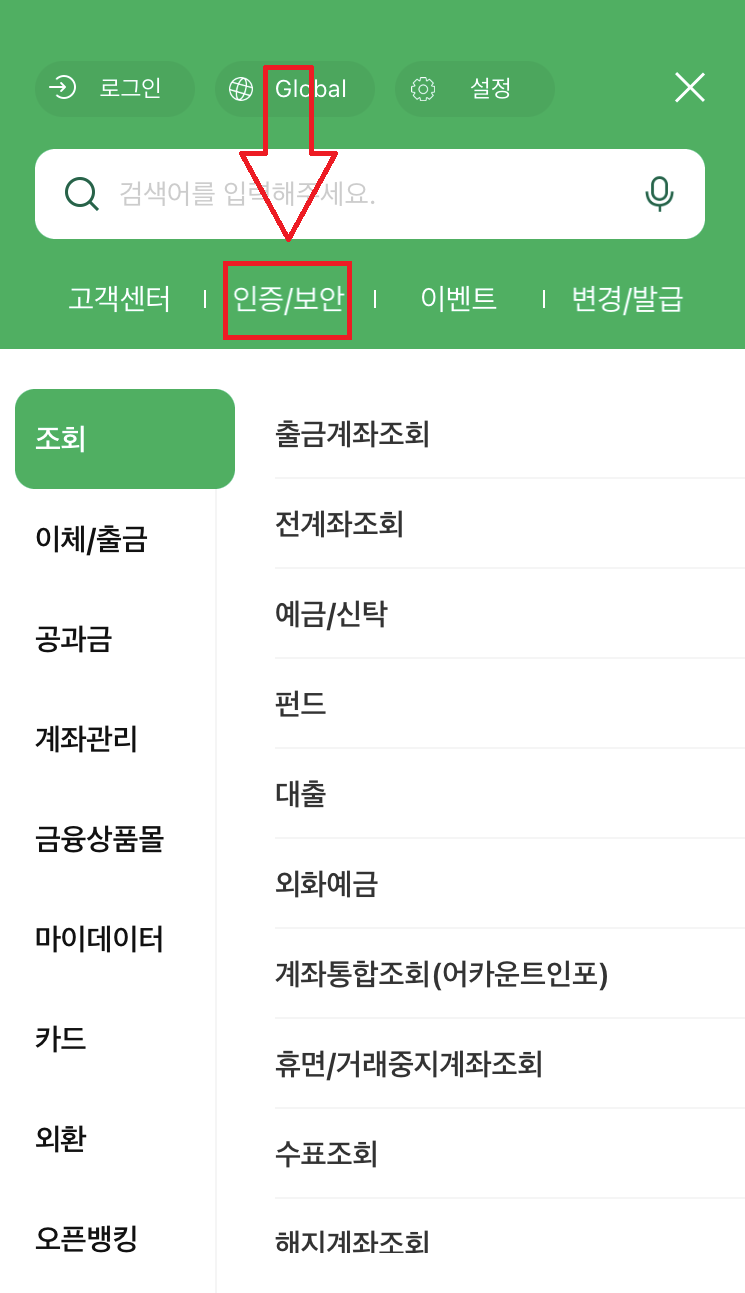
'NH스마트뱅킹' 어플에 들어가셔서, 오른쪽 상단 전체메뉴 버튼을 클릭하세요.
그 후 전체 메뉴에서 '인증/보안' 항목을 클릭하세요.


'인증/보안' 항목으로 들어오게 되면 다음 화면으로 보이시게 됩니다.
'공동인증서(구 공인인증서)'를 클릭하게 되면, 항목들이 펼쳐져 나오게 됩니다.
그 중에서 '인증서 가져오기'를 클릭하세요.


'PC -> 스마트폰' 항목을 클릭하게 되면 '인증번호 16자리'가 나오게 됩니다.
이 인증번호 16자리 숫자를 조금 전 PC 인증번호 입력 칸에 입력하시면 됩니다.

입력을 완료하게 되면 정상적으로 전송되었고, 스마트폰으로 가서 진행하라는 문구가 나오게 됩니다.


다음 버튼을 누르면, 인증서가 업로드 되었다는 문구가 올라오게 됩니다.


그리고 비밀번호 입력까지 하게 되면 드디어 인증서 저장이 완료되었다는 알림과 함께 공동인증서 복사가 완료됩니다.
사실 참 별것도 아니면서도 별거인게 공동인증서가 아닌가 생각합니다.
인터넷뱅킹, 스마트뱅킹 이용에 있어서 유용한 기능인 '공동인증서(구 공인인증서) 복사하기'
유용한 정보가 되셨기를 바라며 글을 마치겠습니다.
감사합니다.
'IT 지식 보관소' 카테고리의 다른 글
| (Win 10) '노트북 카메라를 찾을 수 없음.' 노트북 카메라가 안 될때 해결 방법 (0) | 2022.01.07 |
|---|---|
| Window 10 블루투스 기기 연결 하는 방법, 연결 안될 때 해결 방법. (0) | 2022.01.05 |
| (농협)NH스마트뱅킹 '타 은행 공동인증서(구 공인인증서)' 등록 하는 방법. (0) | 2022.01.04 |
| 국민은행 '공동인증서(공인인증서)' PC에서 휴대폰으로 복사하는 방법 (0) | 2022.01.04 |
| Window 10. '노트북' 스크린 샷 / 화면 캡쳐 하는 방법. (0) | 2022.01.03 |



